Microsoft lanza la nueva aplicación Sticky Notes para Windows 11

Después de mantener las cosas iguales durante años, la actualización de Sticky Note a mediados de 2024 cambió el juego.
Incluso si ha estado usando Windows durante mucho tiempo, es posible que ocasionalmente encuentre desafíos que requieran la asistencia de un experto. Ya sea que enfrente errores crípticos o problemas de software o desee orientación para optimizar su experiencia con Windows, saber cómo obtener la ayuda adecuada para su problema en su PC con Windows 11 o 10 es crucial.

Cómo obtener ayuda en su PC con Windows
Hay varias formas de buscar ayuda para problemas de Windows, según sus preferencias y la naturaleza del problema. A continuación se presentan tres enfoques eficaces que pueden ayudarle a solucionar casi cualquier problema o característica de su PC con Windows.
1. Uso de la aplicación Obtener ayuda
Su PC con Windows tiene una aplicación integrada llamada Obtener ayuda, que puede responder sus preguntas relacionadas con Windows, diagnosticar errores y, si es necesario, conectarlo con el soporte técnico de Microsoft.
Puede acceder fácilmente a la aplicación Obtener ayuda utilizando el menú de búsqueda de su PC. Una vez en la aplicación, escriba su consulta en el cuadro de texto y presione Entrar . La aplicación proporcionará pasos relevantes y enlaces para artículos de soporte relacionados con su problema.

Además del soporte básico, la aplicación Obtener ayuda puede ejecutar algunos solucionadores de problemas de Windows. Por ejemplo, puede escribir Solucionador de problemas de Bluetooth en la barra de búsqueda para diagnosticar y solucionar problemas comunes de Bluetooth en su PC con Windows . Luego, la aplicación solicitará su consentimiento para ejecutar diagnósticos automáticos. Seleccione Sí para continuar y siga las indicaciones para completar el proceso.
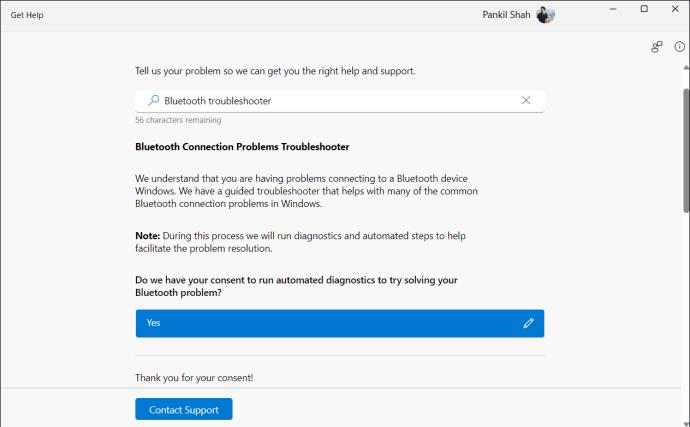
Si no está satisfecho con la respuesta, haga clic en el botón Contactar con soporte para chatear con un agente de soporte de Microsoft para obtener más ayuda. Recuerde que la disponibilidad de los agentes de Microsoft puede variar, por lo que es posible que experimente algún tiempo de espera.
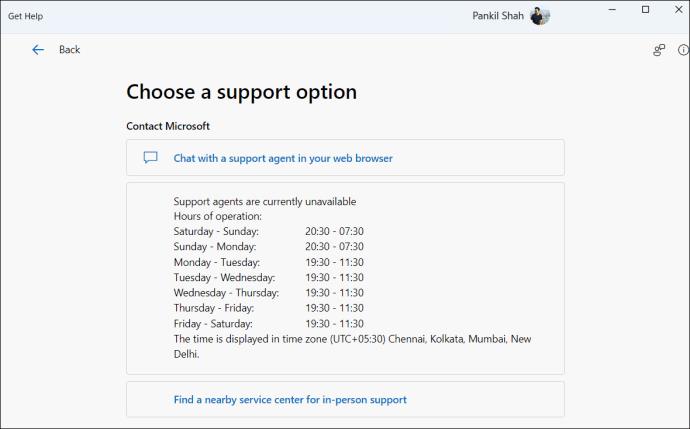
Puede restablecer los valores de fábrica de su PC con Windows 10 si tiene problemas de hardware. Pero antes de eso, deberías probar otras soluciones enumeradas en esta guía.
2. Usando el botón de ayuda de la aplicación
¿Necesita ayuda con una aplicación o programa específico en su PC con Windows? Puede utilizar la opción de ayuda o soporte integrada de ese programa.
La mayoría de las aplicaciones y programas tienen una sección de Ayuda dedicada a la que se puede acceder mediante un método abreviado de teclado o un menú. Esta sección proporciona información, tutoriales y pasos de solución de problemas específicos de ese programa. Por ejemplo, si tiene problemas con Microsoft Edge o Google Chrome, puede presionar la tecla F1 para visitar su página del Centro de ayuda.

3. Visitando la página de ayuda de Windows o preguntando en la comunidad de Microsoft
Es posible que los métodos anteriores no sean útiles si no puede acceder a su PC con Windows o si tiene problemas que impiden el acceso al sistema operativo. Puede visitar la página de ayuda y aprendizaje de Windows y buscar o explorar las secciones para obtener respuestas a sus consultas.

También puede visitar la comunidad de soporte técnico de Microsoft , que ofrece preguntas frecuentes, temas de ayuda y foros de la comunidad. Comience buscando en los foros para ver si otras personas han discutido un tema similar en el pasado; esto puede llevarlo a una solución funcional rápidamente. De lo contrario, inicie sesión en su cuenta de Microsoft y publique sus preguntas en los foros. Después de eso, espere a que los técnicos de Microsoft, asesores independientes y usuarios como usted lo ayuden con su problema.
Mantenga las especificaciones de su PC a mano para obtener soporte efectivo
Cuando busque ayuda en línea o consulte con un asistente de Microsoft, puede que sea necesario proporcionar las especificaciones de hardware y software de su PC. Puede encontrar todas las especificaciones requeridas dirigiéndose a Configuración > Sistema > Acerca de .

Alternativamente, también puedes usar el número de modelo de tu computadora portátil y buscarlo en línea para recuperar información detallada del sitio web del fabricante.
Obtener la ayuda adecuada
Hay varias formas de buscar ayuda para sus problemas de Windows. Si bien la aplicación Obtener ayuda de Microsoft puede ser suficiente para solucionar la mayoría de los problemas, siempre es útil tener algunas opciones adicionales a su disposición.
Sin embargo, si nada funciona, siempre puedes utilizar un software de escritorio remoto gratuito y contactar a un amigo o profesional para obtener ayuda.
Preguntas frecuentes
P: ¿Cómo desactivo la aplicación Obtener ayuda en Windows?
R: Ejecute el archivo “Get-AppxPackage *Microsoft. Obtener ayuda* -Todos los usuarios | Remove-AppxPackage” en la terminal elevada de Windows para eliminar la aplicación de la PC con Windows. Siempre puedes reinstalar desde la Tienda Windows.
P: ¿Cómo desactivo la tecla de ayuda F1?
R: Puede utilizar el registro para desactivar la ayuda F1, pero no recomendamos hacerlo. Es útil para obtener ayuda específica de la aplicación, lo que le ahorra el tiempo que invertiría en buscar una solución.
Después de mantener las cosas iguales durante años, la actualización de Sticky Note a mediados de 2024 cambió el juego.
Las rutas son las ubicaciones de los archivos o carpetas en Windows 11. Todas las rutas incluyen las carpetas que debe abrir para llegar a una ubicación específica.
Últimamente se han ido revelando indicios de que Microsoft probablemente "seguirá el camino" de Apple en el campo de la inteligencia artificial.
Windows Photo Viewer se lanzó por primera vez junto con Windows XP y rápidamente se convirtió en una de las herramientas más utilizadas en Windows.
En muchos casos, suele ser debido a ataques de virus que las carpetas ocultas del sistema no se pueden mostrar incluso después de activar la opción “Mostrar archivos y carpetas ocultos” en Opciones de carpeta. Algunos de los siguientes métodos ayudarán a solucionar este problema.
Uno de los servicios VPN más populares del mundo, ExpressVPN, ha lanzado oficialmente una versión de aplicación para PC con Windows que funcionan con procesadores basados en ARM.
¿Sabías que Microsoft está celebrando su 50º aniversario esta semana?
Microsoft lanza una nueva colección de fondos de pantalla de texturas fluidas
Si le pidiera a cinco usuarios de Windows que explicaran qué es la Gestión de Derechos Digitales (DRM) de Vista, probablemente obtendría cinco respuestas diferentes. Pero hay un punto
Se espera que Windows 11 reciba dos actualizaciones importantes notables este año.
Microsoft ha anunciado oficialmente una nueva característica muy útil para los usuarios de Word, que permite procesar más fácilmente documentos largos con la ayuda de IA.
¡Aprendamos con WebTech360 cómo verificar la temperatura de la CPU de su computadora en el artículo a continuación!
A fines de noviembre de 2024, Microsoft anunció Edge Game Assist, una nueva función que facilita la navegación en Internet mientras juegas en tu computadora.
Los fondos de pantalla predeterminados en Windows a veces nos hacen aburrir. Entonces, en lugar de utilizar esos fondos de pantalla predeterminados, actualízalos y cámbialos para darle frescura a tu trabajo y afirmar tu propia personalidad a través del fondo de pantalla de esta computadora.
Microsoft aumentó recientemente el precio de su suscripción a Microsoft 365, justificando el cambio añadiendo más experiencias de IA al servicio.
¿Qué es una VPN? ¿Cuáles son sus ventajas y desventajas? Analicemos con WebTech360 la definición de VPN y cómo aplicar este modelo y sistema en el trabajo.
Seguridad de Windows no solo protege contra virus básicos. Protege contra el phishing, bloquea el ransomware e impide la ejecución de aplicaciones maliciosas. Sin embargo, estas funciones no son fáciles de detectar, ya que están ocultas tras capas de menús.
Una vez que aprendas y lo pruebes por ti mismo, descubrirás que el cifrado es increíblemente fácil de usar e increíblemente práctico para la vida cotidiana.
En el siguiente artículo, presentaremos las operaciones básicas para recuperar datos eliminados en Windows 7 con la herramienta Recuva Portable. Con Recuva Portable, puede guardarlos en cualquier USB y usarlos cuando los necesite. La herramienta es compacta, sencilla y fácil de usar, y cuenta con las siguientes características:
CCleaner escanea en busca de archivos duplicados en apenas unos minutos y luego le permite decidir cuáles son seguros para eliminar.
Mover la carpeta de Descargas de la unidad C a otra unidad en Windows 11 le ayudará a reducir la capacidad de la unidad C y ayudará a que su computadora funcione con mayor fluidez.
Esta es una forma de fortalecer y ajustar su sistema para que las actualizaciones se realicen según su propio cronograma, no el de Microsoft.
El Explorador de archivos de Windows ofrece muchas opciones para cambiar la visualización de los archivos. Lo que quizás no sepa es que una opción importante está deshabilitada por defecto, aunque es crucial para la seguridad del sistema.
Con las herramientas adecuadas, puede escanear su sistema y eliminar spyware, adware y otros programas maliciosos que puedan estar acechando en su sistema.
A continuación te dejamos una lista de software recomendado al instalar una nueva computadora, ¡para que puedas elegir las aplicaciones más necesarias y mejores en tu computadora!
Llevar un sistema operativo completo en una memoria USB puede ser muy útil, sobre todo si no tienes portátil. Pero no pienses que esta función se limita a las distribuciones de Linux: es hora de intentar clonar tu instalación de Windows.
Desactivar algunos de estos servicios puede ahorrarle una cantidad significativa de batería sin afectar su uso diario.
Ctrl + Z es una combinación de teclas muy común en Windows. Ctrl + Z permite deshacer acciones en todas las áreas de Windows.
Las URL acortadas son convenientes para limpiar enlaces largos, pero también ocultan el destino real. Si quiere evitar malware o phishing, hacer clic ciegamente en un enlace no es una buena opción.
Después de una larga espera, se lanzó oficialmente la primera gran actualización de Windows 11.


























